- Μέρος 1: Ο ορισμός του Rooting
- Μέρος 2: Κορυφαίοι 5 λόγοι για να ξεριζώσετε τις συσκευές σας Android
- Μέρος 3: Η προ-εργασία για ριζοβολία της συσκευής Android
- Μέρος 4: Τα αξιόπιστα προγράμματα rooting για τις πληροφορίες σας
- Μέρος 5: Ο Οδηγός για να ξεριζώσετε τη συσκευή σας Android στα Windows 11/10/8/7
- Μέρος 6: Root συσκευές Android σε Mac
Ανακτήστε τα χαμένα / διαγραμμένα δεδομένα iPhone, συμπεριλαμβανομένων φωτογραφιών, επαφών, βίντεο, αρχείων, αρχείου καταγραφής κλήσεων και περισσότερα δεδομένα από την κάρτα SD ή τη συσκευή σας.
Ένα κλικ για να ριζώσει τις συσκευές σας Android - τελικός οδηγός
 Ενημερώθηκε από Boey Wong / 24 Δεκεμβρίου 2020 09:20
Ενημερώθηκε από Boey Wong / 24 Δεκεμβρίου 2020 09:20Όταν χρησιμοποιείτε τη συσκευή σας Android, μπορείτε να αγαπήσετε τις βολικές λειτουργίες και το λειτουργικό της σύστημα. Ωστόσο, υπάρχουν πολλές πιθανές λειτουργίες που ίσως δεν γνωρίζετε. Θα χρειαστεί να πάρετε την πρόσβαση σούπερ χρήστη για να δοκιμάσετε αυτή τη λειτουργία.

Για παράδειγμα,
Αν θέλετε να κάνετε λήψη ορισμένων νέων εφαρμογών στις συσκευές Android σας ή να αποχαιρετήσετε τις διαφημίσεις στις εφαρμογές σας, πρέπει να αποκτήσετε την υψηλότερη εξουσιοδότηση για καλύτερη εμπειρία.

Λίστα οδηγών
- Μέρος 1: Ο ορισμός του Rooting
- Μέρος 2: Κορυφαίοι 5 λόγοι για να ξεριζώσετε τις συσκευές σας Android
- Μέρος 3: Η προ-εργασία για ριζοβολία της συσκευής Android
- Μέρος 4: Τα αξιόπιστα προγράμματα rooting για τις πληροφορίες σας
- Μέρος 5: Ο Οδηγός για να ξεριζώσετε τη συσκευή σας Android στα Windows 11/10/8/7
- Μέρος 6: Root συσκευές Android σε Mac
1. Ο ορισμός της ριζοβολίας
Η ρίζα είναι μια οικεία λέξη στη ζωή μας και σχεδόν όλοι γνωρίζουν ότι μετά την ριζοβολία του τηλεφώνου, του tablet ή άλλων συσκευών Android, οι άνθρωποι θα έχουν πιο χρήσιμες λειτουργίες από αυτές τις συσκευές χωρίς ριζοβολία. Λοιπόν, τι είναι η ρίζα;
Γενικά μιλώντας,
Το Rooting είναι η διαδικασία απόκτησης της απόλυτης εξουσίας και άδειας στο τηλέφωνο Android, το tablet και άλλες συσκευές Android. Εδώ για καλύτερη κατανόηση, παραθέτουμε τη λέξη από τη Wikipedia, Το rooting είναι η διαδικασία που επιτρέπει στους χρήστες έξυπνων τηλεφώνων, tablet και άλλων συσκευών που χρησιμοποιούν το κινητό σύστημα Android να αποκτήσουν προνομιακό έλεγχο σε διάφορα υποσυστήματα Android.
2. Κορυφαίοι λόγοι 5 για να διορθώσετε τις συσκευές Android
- Αποκτήστε εύκολα τις κρυμμένες λειτουργίες και δυνατότητες στις συσκευές Android σας.
- Κατεβάστε πιο χρήσιμες εφαρμογές δωρεάν.
- Αφαιρέστε εύκολα τις διαφημίσεις στις εφαρμογές σας.
- Αναβαθμίστε στην πιο πρόσφατη έκδοση Android με γρήγορη ταχύτητα.
- Η ταχύτητα λειτουργίας της συσκευής Android θα αυξηθεί.
3. Η προ-εργασία για τη ριζοβολία της συσκευής Android
- Δημιουργία αντιγράφων ασφαλείας δεδομένων Android σε ασφαλές μέρος.
- Βεβαιωθείτε ότι η συσκευή Android έχει φορτιστεί πλήρως.
- Κάντε λήψη ενός χρήσιμου προγράμματος εκρίζωσης τρίτου μέρους.
4. Τα αξιόπιστα προγράμματα ριζοβολίας για τις πληροφορίες σας
Θα πρέπει να έχετε το πιο αξιόπιστο πρόγραμμα ριζοβολίας για να ρίζατε τη συσκευή σας Android με ασφάλεια και ασφάλεια.
Εδώ θα θέλαμε να προτείνουμε τα αξιόπιστα και ασφαλή προγράμματα 3 να επιλέξουν. Όλοι τους παρέχουν την υπηρεσία ριζοβολίας με ένα κλικ και την ασφαλή εγγύηση. Αυτοί είναι: Kinggo Root, iRoot, Root Genius. Επιλέξτε το για να διορθώσετε τη συσκευή Android σύμφωνα με τις ανάγκες σας.
5. Ο Οδηγός για να ξεριζώσετε τη συσκευή σας Android στα Windows 11/10/8/7
Λαμβάνοντας το Root Genius ως παράδειγμα, θα εισαγάγουμε τα λεπτομερή βήματα για να ξεριζώσουμε το τηλέφωνό σας Android.
Βήμα 1Κάντε λήψη του λογισμικού εκρίζωσης από τον επίσημο ιστότοπο και εγκαταστήστε τον στον υπολογιστή σας.
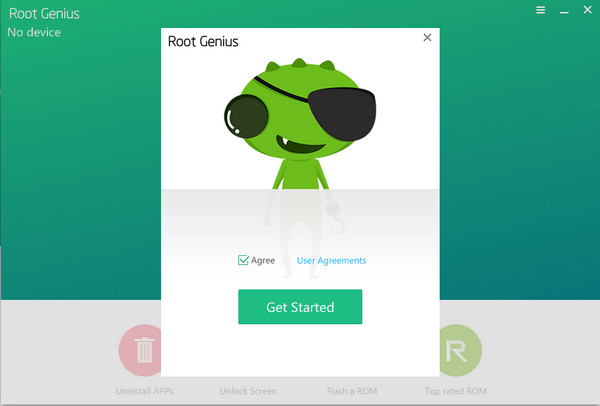
Βήμα 2Συνδέστε τη συσκευή Android στον υπολογιστή. Το πρόγραμμα εκρίζωσης θα εντοπίσει αυτόματα τη συσκευή σας Android.
Βήμα 3Εάν η συσκευή σας Android πρέπει να εγκαταστήσει το πρόγραμμα οδήγησης, περιμένετε ένα λεπτό και μην αγγίζετε το καλώδιο USB κατά τη διάρκεια αυτής της διαδικασίας εγκατάστασης.
Βήμα 4Αφού εγκαταστήσετε το πρόγραμμα οδήγησης, κάντε κλικ Ρίζα στην ακόλουθη διεπαφή και θα ξεκινήσει η διαδικασία ριζοβολίας.
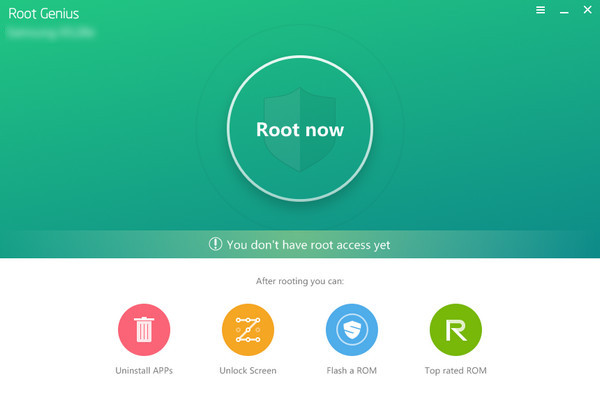
Βήμα 5Οι συσκευές σας Android θα έχουν ρίζες μετά από λίγα λεπτά.
6. Βασικές συσκευές Android σε Mac
Στην τρέχουσα αγορά, υπάρχουν λίγα αξιόπιστα προγράμματα εκρίζωσης για να επιλέξουν οι άνθρωποι. Επομένως, σας συνιστούμε σε εσάς και σε όλους τους χρήστες Mac να ρίζατε τις συσκευές Android σε υπολογιστή με Windows και, στη συνέχεια, να ανακτήσετε τα δεδομένα σας Android στο Mac σας.
Πάρτε το δρόμο προς root συσκευές LG στον υπολογιστή Windows εδώ.

1) Ραδιόφωνο Android με Kingo Root
Κατεβάστε το Kingo Root για Windows
Βήμα 1Μετά την εγκατάσταση του Kingo Root στον υπολογιστή σας, κάντε διπλό κλικ για να εκτελέσετε αυτό το εργαλείο ριζοβολίας. Συνδέστε το τηλέφωνο Android σε υπολογιστή με καλώδιο USB.
Βήμα 2Στο τηλέφωνό σας Android, μεταβείτε στο ρυθμίσεις > Ανάπτυξη επιλογών > διαφάνεια Εντοπισμός σφαλμάτων USB σε ΕΝΕΡΓΟΠΟΙΗΣΗ. Το βήμα θα σας επιτρέψει να χρησιμοποιήσετε το τηλέφωνό σας για να αντιγράψετε δεδομένα και να εγκαταστήσετε εφαρμογές στο τηλέφωνό σας χωρίς ειδοποιήσεις.
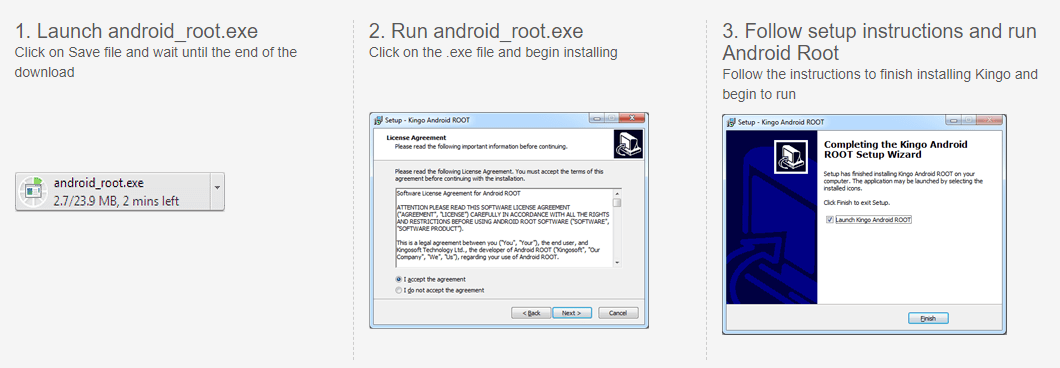
Βήμα 3Αφού αυτό το λογισμικό εντοπίσει το τηλέφωνό σας, θα δείτε ότι η έκδοση του τηλεφώνου σας θα εμφανίζεται στη διεπαφή αυτού του προγράμματος. Κάντε κλικ Ρίζα για να ξεκινήσετε να κάνετε root το τηλέφωνό σας. Κατά τη διαδικασία, το τηλέφωνό σας θα επανεκκινηθεί. Πρέπει να το αντέξετε υπομονετικά.
2) Βασικό τηλέφωνο Android με KingoRoot (APK) στο τηλέφωνό σας
Κάντε λήψη του KingoRoot για Android
Βήμα 1στη λήψη της εφαρμογής σας, κάντε κλικ KingoRoot.apk για να εγκαταστήσετε αυτό το αρχείο APK.
Βήμα 2Πατήστε One Click Root για να ξεκινήσετε να κάνετε root το τηλέφωνό σας.
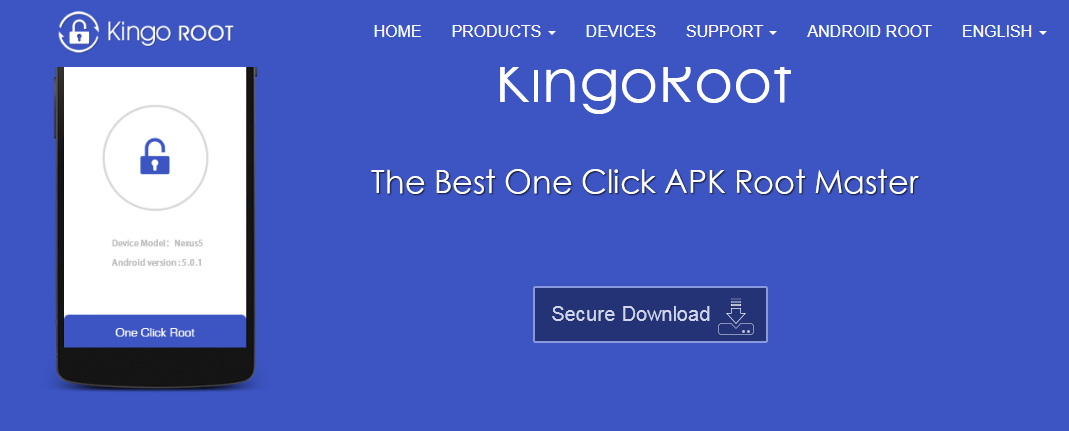
3) Βασικό τηλέφωνο Android με KingRoot στον υπολογιστή
Βήμα 1Κάντε λήψη και εγκαταστήστε το KingRoot για υπολογιστή στον υπολογιστή σας. Μετά την εγκατάσταση επιτυχίας, κάντε διπλό κλικ για να εκτελέσετε αυτό το λογισμικό.
Βήμα 2Στο τηλέφωνό σας, διορθώστε τη λειτουργία USB πατώντας ρυθμίσεις > Ανάπτυξη επιλογών > διαφάνεια Εντοπισμός σφαλμάτων USB στο ON, το οποίο θα σας επιτρέψει να διαχειριστείτε το τηλέφωνό σας χωρίς ειδοποιήσεις στον υπολογιστή. Εάν το τηλέφωνό σας έχει διορθώσει το USB, τότε μπορείτε να παραλείψετε αυτό το βήμα και να μεταβείτε απευθείας στο βήμα 3.
Βήμα 3Συνδέστε το τηλέφωνό σας στον υπολογιστή με καλώδιο USB και αυτό το λογισμικό θα εντοπίσει απευθείας το τηλέφωνό σας.
Βήμα 4Αφού συνδέσετε το τηλέφωνό σας, κάντε κλικ Προσπαθήστε να κάνετε root για να ξεκινήσετε να κάνετε root το τηλέφωνό σας. Αφού κάνετε root το τηλέφωνό σας, υπάρχει μια υπενθύμιση στη διεπαφή που σας λέει ότι έχετε κάνει root το τηλέφωνό σας. Μετά την ριζοβολία, θα μπορούσατε να χρησιμοποιήσετε άλλα εργαλεία ανάκτησης για να ανακτήσετε τα διαγραμμένα αρχεία από την κάρτα SD ή τον εσωτερικό χώρο αποθήκευσης Android.
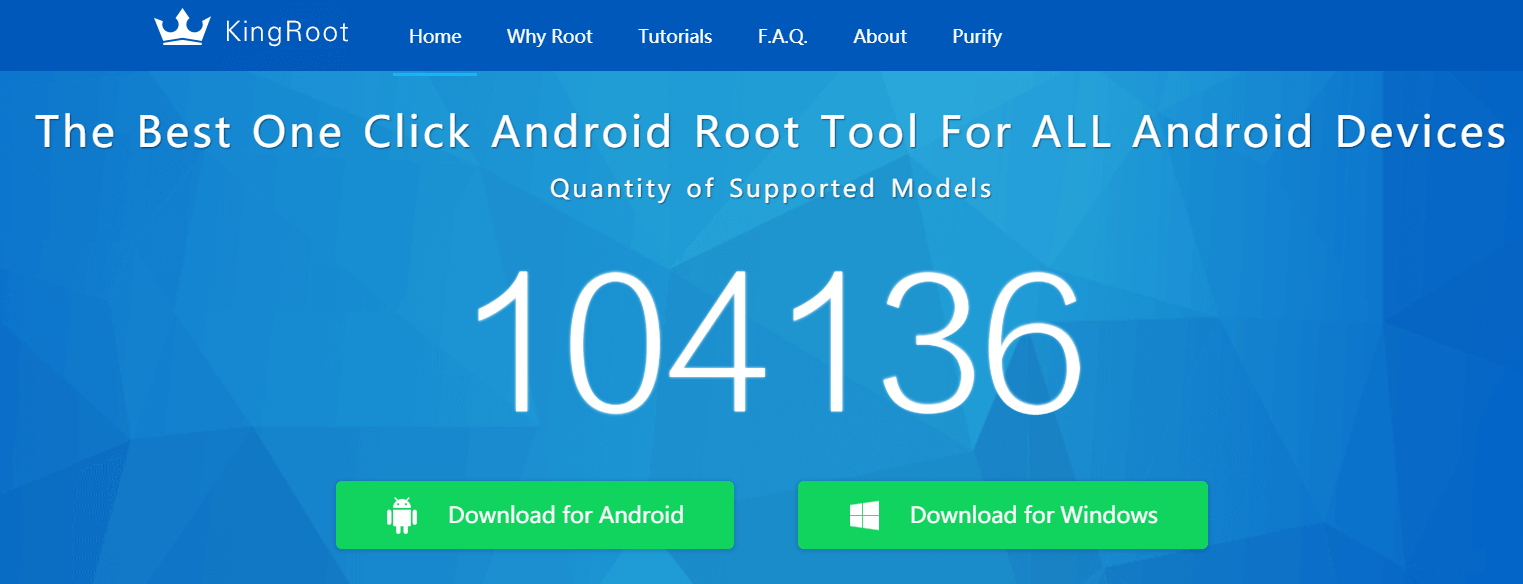
4) Βασικό τηλέφωνο με KingRoot χωρίς υπολογιστή
Κάντε λήψη του KingRoot για Android
Βήμα 1Μπορείτε να κάνετε αναζήτηση στο www.kingroot.net στο πρόγραμμα περιήγησης του τηλεφώνου σας για να κάνετε λήψη του KingRoot. Επίσης, μπορείτε να κατεβάσετε το KingRoot από τον ακόλουθο σύνδεσμο και να αντιγράψετε το αρχείο APK στο τηλέφωνό σας.
Βήμα 2Μετά την επιτυχή λήψη, πρέπει να βρείτε το αρχείο APK και να το πατήσετε για εγκατάσταση. Αν ορίσετε εγκατάσταση μπλοκαρισμένη, τότε μια αναδυόμενη υπενθύμιση θα χρειαστεί να πατήσετε ρυθμίσεις > Ασφάλεια > ενεργοποίηση άγνωστες πηγές για να εγκαταστήσετε το KingRoot.
Βήμα 3Μετά την επιτυχή εγκατάσταση, πατήστε OPEN για να εκτελέσετε αυτό το εργαλείο. Παρακέντηση Δοκίμασέ το > Πάρετε τώρα για να ξεκινήσετε το root του τηλεφώνου. Η διαδικασία υλοποίησης θα σας δείξει τη διαδικασία rooting.
5) Βασικό τηλέφωνο Android με iRoot στον υπολογιστή
Κάντε λήψη του iRoot για Windows
Βήμα 1Κάντε κλικ στο σύνδεσμο λήψης του iRoot για PC, κάντε λήψη και εγκαταστήστε αυτό το λογισμικό στον υπολογιστή σας.
Βήμα 2Στο τηλέφωνό σας, διορθώστε τη λειτουργία USB πατώντας ρυθμίσεις > Ανάπτυξη επιλογών > διαφάνεια Εντοπισμός σφαλμάτων USB στο ON, το οποίο θα σας επιτρέψει να διαχειριστείτε το τηλέφωνό σας χωρίς ειδοποιήσεις στον υπολογιστή.
Βήμα 3Συνδέστε τη συσκευή σας Android στον υπολογιστή με καλώδιο USB και εκτελέστε το iRoot, κάντε κλικ Connect και το iRoot θα εντοπίσει το τηλέφωνό σας αυτόματα.
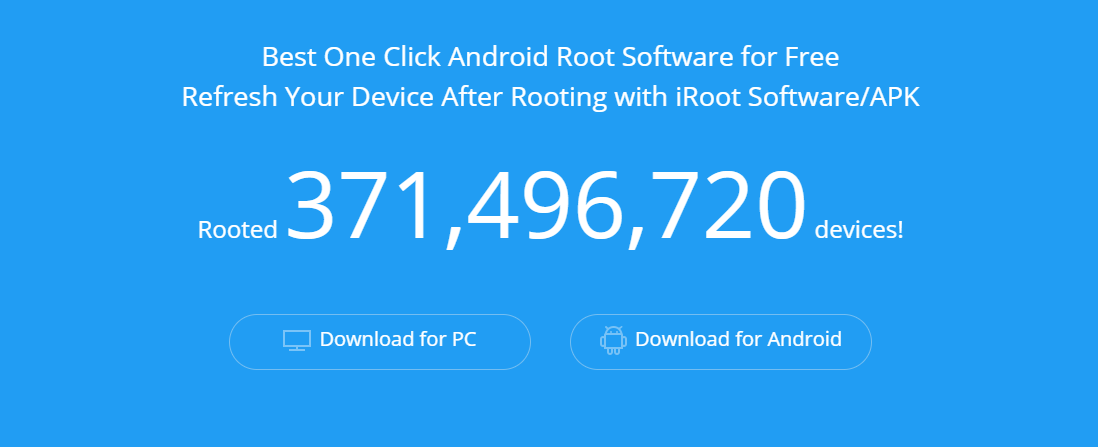
Βήμα 4Αφού το iRoot εντοπίσει το τηλέφωνό σας με επιτυχία, κάντε κλικ Ρίζα για να ξεκινήσετε να κάνετε root το τηλέφωνό σας. Η διαδικασία ριζοβολίας θα διαρκέσει δευτερόλεπτα. Δώστε λοιπόν λίγη υπομονή. Μετά την επιτυχία της διαδικασίας ριζοβολίας, το τηλέφωνό σας θα επανεκκινήσει αυτόματα.
6) Βασικό τηλέφωνο Android με iRoot APK
Βήμα 1Κατεβάστε το αρχείο iRoot APK στο τηλέφωνό σας. Στη συνέχεια, βρείτε το και εγκαταστήστε το στο τηλέφωνό σας Android. Για επιτυχή εγκατάσταση, πρέπει να πατήσετε Ρύθμιση > Ασφάλεια > τσιμπούρι Άγνωστες πηγές > OK για να εγκαταστήσετε άγνωστες πηγές, το iRoot APK στο τηλέφωνό σας.
Βήμα 2Μετά την επιτυχή εγκατάσταση του iRoot APK, πατήστε το για να εκτελέσετε αυτό το εργαλείο ριζοβολίας. Στη διεπαφή, απλά πρέπει να επιλέξετε Αποκτήστε πρόσβαση σε ρίζες για να ξεκινήσετε το root του τηλεφώνου σας. Αφού γίνει root το τηλέφωνό σας, θα επανεκκινηθεί αυτόματα. Πρέπει να περιμένετε υπομονετικά.
Βήμα 3Το iRoot δεν είναι εγγύηση 100% για την ριζοβολία όλων των τηλεφώνων Android. Μπορείτε να ελέγξετε αν η συσκευή σας Android βρίσκεται στη λίστα των συσκευών υποστήριξης iRoot για να ριζώσει.
7) Βασικό τηλέφωνο Android με το One Click Root στον υπολογιστή
Λήψη ρίζας ενός κλικ για Windows
Βήμα 1Κάντε κλικ στο σύνδεσμο λήψης του One Click Root για υπολογιστή, κατεβάστε και εγκαταστήστε αυτό το λογισμικό στον υπολογιστή σας.
Βήμα 2Στο τηλέφωνό σας, διορθώστε τη λειτουργία USB πατώντας ρυθμίσεις > Ανάπτυξη επιλογών > διαφάνεια Εντοπισμός σφαλμάτων USB στο ON, το οποίο θα σας επιτρέψει να διαχειριστείτε το τηλέφωνό σας χωρίς ειδοποιήσεις στον υπολογιστή.
Βήμα 3Συνδέστε το Android τηλέφωνο στον υπολογιστή με καλώδιο USB και One Click Root θα εντοπίσει αυτόματα το τηλέφωνό σας.
Βήμα 4Αφού το One Click Root εντοπίσει το τηλέφωνό σας με επιτυχία, κάντε κλικ ΡΟΤ ΤΩΡΑ για να ξεκινήσετε να κάνετε root το τηλέφωνό σας. Η διαδικασία ριζοβολίας θα διαρκέσει λίγα λεπτά. Πρέπει λοιπόν να περιμένετε υπομονετικά.
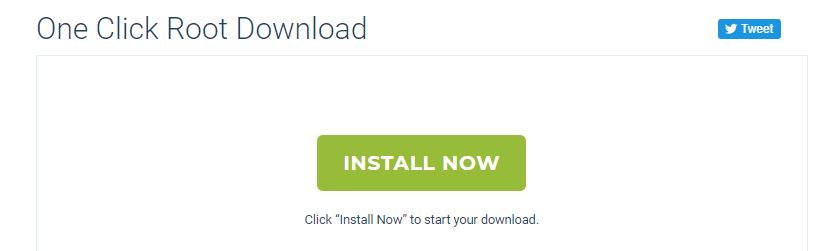
8) Βασικό τηλέφωνο Android με PingPong Root
Κατεβάστε το PingPong Root για Windows
Βήμα 1Μεταβείτε στην ιστοσελίδα του PingPong Root, κατεβάστε το αρχείο apk στον υπολογιστή σας και χρησιμοποιήστε το καλώδιο USB για να το μεταφέρετε στο τηλέφωνό σας Samsung S6/S6 Edge.
Βήμα 2Στο τηλέφωνό σας, καρτέλα ρυθμίσεις > Κλείδωμα οθόνης και ασφάλειας > άγνωστες πηγές στο ΟΝ.
Βήμα 3Στο τηλέφωνό σας, βρείτε το αρχείο apk και κάντε καρτέλα σε αυτό εγκαταστήστε > Εγκαταστήστε ANYWAY. Αφού το εγκαταστήσετε, υπάρχει μια σημείωση που σας υπενθυμίζει να εγκαταστήσετε το SuperSU και μέχρι να ολοκληρωθεί όλη η εγκατάσταση, θα μπορούσατε να ξεκινήσετε να κάνετε root το τηλέφωνό σας.
Βήμα 4Εκκινήστε το PingPong Root μετά από όλη την εγκατάσταση, θα βρείτε δύο κουμπιά που εμφανίζονται στην εφαρμογή, Αποκτήστε ρίζα! και Λήψη δεδομένων. Εάν το Samsung Galaxy S6 Edge βρίσκεται στη λίστα Λήψη δεδομένων (όπως η συνημμένη εικόνα), τότε θα πρέπει να πατήσετε Λήψη δεδομένων πρώτα και μετά χτυπήστε Αποκτήστε ρίζα! για να ξεκινήσετε να κάνετε root το τηλέφωνό σας. Η όλη διαδικασία ριζοβολίας θα διαρκέσει λίγο χρόνο, και μετά την ολοκλήρωση, κάντε καρτέλα OK για να επανεκκινήσετε τη συσκευή σας.
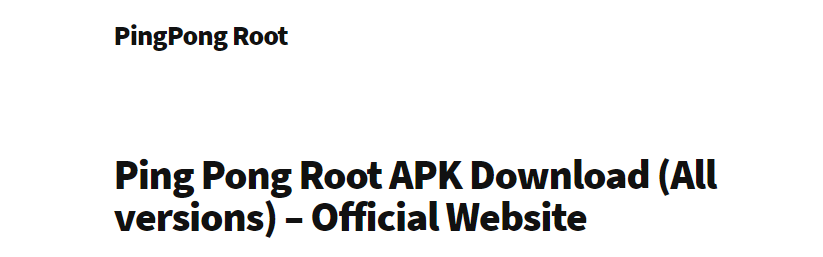
Βήμα 5Αφού κάνετε root το τηλέφωνό σας, μεταβείτε στην καρτέλα SuperSU ΣΥΝΕΧΕΙΑ στην αναδυόμενη υπενθύμιση ότι Το δυαδικό αρχείο SU πρέπει να ενημερωθεί. Να συνεχίσει > ΚΑΝΟΝΙΚΌΣ > REBOOT.
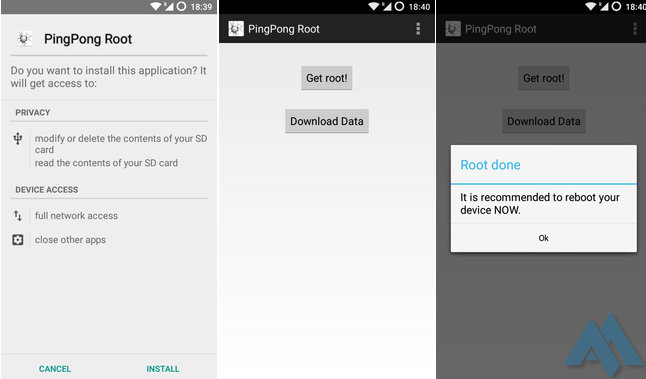
Βήμα 6Αφού κάνετε root το τηλέφωνό σας, εάν δεν είστε βέβαιοι ότι το τηλέφωνό σας έχει ολοκληρωθεί με επιτυχία, μπορείτε να προσπαθήσετε να απεγκαταστήσετε τις προεγκατεστημένες εφαρμογές για έλεγχο. Εναλλακτικά, μπορείτε να κάνετε λήψη Checker Root για να λάβετε την επιβεβαίωση.
Από τώρα και στο εξής, μπορείτε να χρησιμοποιήσετε εύκολα Android Ανάκτηση Δεδομένων προς την backup δεδομένα Android, ή επαναφέρετε δεδομένα Android εύκολα και με ασφάλεια.
